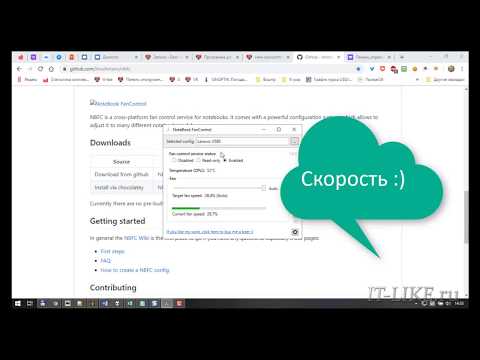
Содержание
Если ваш ноутбук имеет тенденцию перегреваться, он часто будет страдать от таких проблем, как зависание и медленный рендеринг графики, среди других признаков того, что оборудование не работает должным образом. Когда компьютер становится слишком горячим, вентилятор срабатывает и продолжает работать, пока компьютер не остынет достаточно. Пользователи Ubuntu могут загрузить инструменты для некоторых компьютеров для исправления и управления вентиляторами ноутбуков, которые не запускаются в нужное время.

BIOS Fan Controls
Некоторые ноутбуки настроены производителем на управление вентиляторами через систему ввода / вывода, которая сообщает компьютеру, как загружать системные устройства при загрузке. Если ваш ноутбук управляет вентилятором через BIOS, вы не сможете управлять им через Ubuntu. Единственный способ узнать это проверить сам BIOS. На большинстве ноутбуков вы можете проверить BIOS, нажав определенную клавишу при загрузке при просмотре начального экрана производителя. Клавиши меняются в зависимости от производителя, наиболее распространенными являются клавиши F1, F2, ESC и DEL. После входа в BIOS, если вы видите раздел под названием «Управление вентилятором» или «Вентилятор», вы установите там настройки своего вентилятора.
Инструменты Ubuntu
Для ноутбуков, где вы можете управлять вентилятором через операционную систему, вы можете получить соответствующие пакеты с Ubuntu, но они не включены в версию системы по умолчанию. Требуемые пакеты - «lm-sensor» и «fancontrol». Установите оба на терминале с помощью "sudo apt-get install". Перезапустите после установки, чтобы запустить датчики.
Запуск управления
Вы можете вручную настроить элементы управления вентилятором, включая настройку минимальной температуры, при которой вентилятор включается, и температуры, при которой вентилятор будет реагировать при вращении на полной скорости. Однако самый простой способ настроить элементы управления вентиляторами - это запустить «pwmconfig» в командной строке. Откроется скрипт для редактирования настроек по вашему выбору. Прочитайте, что каждый параметр делает в сценарии, и установите параметр напрямую. Например, при просмотре «maxtemp value =» добавьте числовое значение в конце строки к температуре, при которой вы хотите, чтобы вентилятор переключился на полную скорость. Скрипт будет указывать в комментариях, что делает каждое значение.
Другие соображения
На большинстве ноутбуков вам никогда не придется вручную настраивать работу вентилятора. Производитель устанавливает оптимальное управление для компьютера. Однако, если ваш компьютер загрязнен, вентилятор может забиться и работать не так хорошо. Аккуратно откройте ноутбук и очистите его сжатым воздухом. Если вы не хотите рисковать, что не сможете установить ноутбук снова, установите вакуумный шланг с низким энергопотреблением у отверстий вентилятора и включите его, чтобы вытереть пыль и скопившийся мусор.
Наконец, старые ноутбуки могут быть не предназначены для работы с новейшей компьютерной графикой. Переключитесь на опцию Ubuntu для 2D рабочих столов, если вы хотите запускать графику, специально разработанную для вашей старой системы.